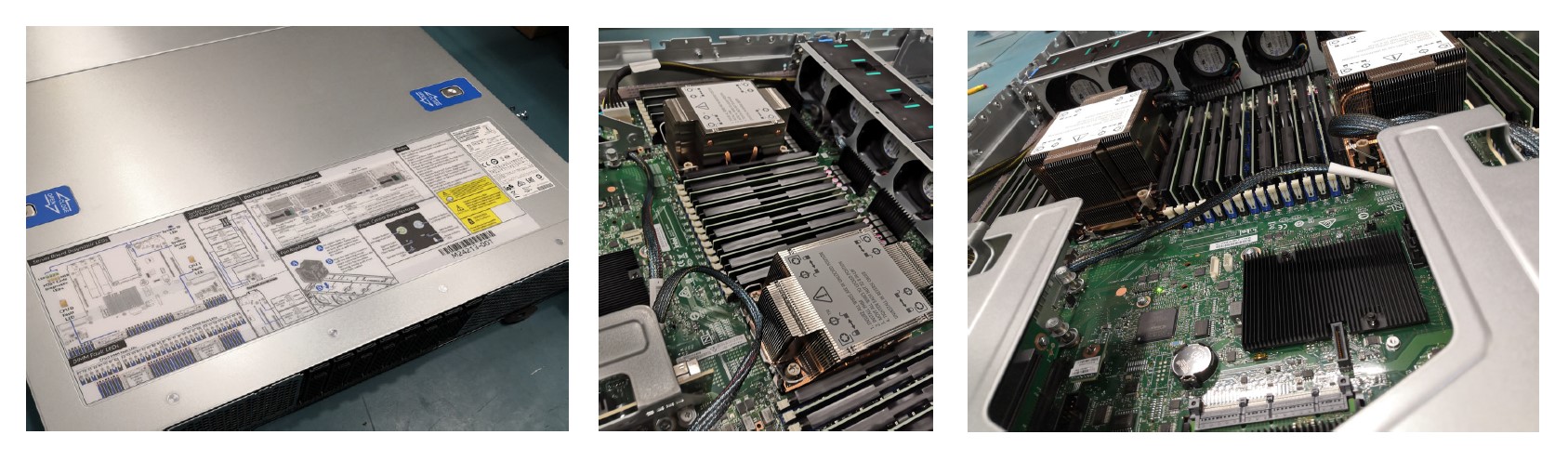Recenze Synology DiskStation DS920+
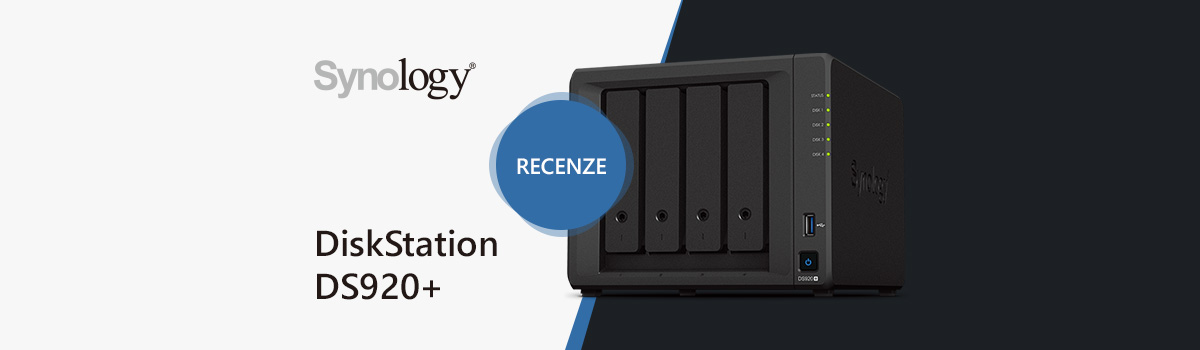
V dnešní recenzi se podíváme na zajímavou novinku letošního léta a tím je NAS Synology DS920+. Již označení napovídá, že se jedná o nástupce výkonného 4-šachtového modelu DS918+, určeného pro malé až střední firmy. Zařízení je také oblíbené u náročných domácích uživatelů vyžadujících např. špičkové multimediální centrum.
Obsah balení, design a kompletace
Balení, jak je v poslední době u Synology zvykem, se vyznačuje jednoduchostí a kompaktností. Kartonový obal s uchem, uvnitř precizně uložený NAS a další příslušenství bezpečně uložené v krabičkách. Žádné zbytečné plýtvání místem. V balení kromě samotného NASu dostaneme i nezbytný napájecí adaptér, ethernetový kabel, šrouby na uchycení SSD disků a plastový klíček pro odemknutí zámků jednotlivých šachet.
Po designové stránce je DS920+ téměř identické jako DS918+. Kvalitní černý matný plast vypadá dobře na pohled i na dotek. Na přední straně nalezneme 4 pozice pro diskového jednotky, stavové LED diody, jeden USB port a zapínací tlačítko. Každá jednotka má vlastní zámek, který se otevírá dodaným klíčem a klasické 3,5“ HDD se instalují bez nutnosti použít nástroje. 2,5“ SSD disky se instalují pomocí dodaných šroubků.
Sloty pro rozšíření operační paměti RAM nalezneme ve vnitřní části zařízení po vyjmutí diskových šachet. Ve spodu zařízení se nachází gumové nožičky, které tlumí případné vibrace a dvě šachty pro instalaci SSD mezipaměti. Po odklopení dvířek nalezneme 2 sloty M.2 NVMe. Instalace disků mezipaměti je poměrně jednoduchá. Disky stačí zasunout do slotů a docvaknout do plastových úchytek. Používají se výhradně pro funkci mezipaměti pro čtení a zápis, v závislosti na tom, zda používáte jeden nebo dva sloty. S osazeným jedním slotem je možné kešovat pouze čtení, s oběma sloty pak čtení i zápis. Nutno podotknout, že mezipaměť má praktický význam především v kombinaci s uložištěm realizovaným klasickými plotnovými HDD.
Synology doporučuje použít SSD vlastní výroby určené přímo do NASů Synology. Výrobce pak slibuje např. pokročilý odhad životnosti, který půjde sledovat v DiskStation Manageru, např. námi testovaný typ SNV3400-400G. Se čtyřmi diskovými jednotkami se můžeme dostat až na kapacitu 64 TB (disky 4 x 16 TB), v závislosti na tom, jaké nastavení RAID zvolíme. Kapacitu můžeme zvětšit pomocí modulu Synology Expansion Unit DX517 připojením k portu eSATA. Maximální kapacita modulu je 80TB (5 šachet) a lze se tak dostat až na 144 TB.
Na zadní straně na nás čekají další dva USB 3.0 porty a jeden port eSATA pro další rozšiřování diskové kapacity. A samozřejmě dva síťové porty 1GbE s podporou Link Aggregation / Failover.
|
1 – Kontrolka Status 2 – Kontrolka stavu disku 3 – Zámek přihrádky disku 4 – Port USB 3.0 5 – Tlačítko a kontrolka napájení 6 – Přihrádka disku |
7 – Port 1GbE RJ-45 8 – Tlačítko Reset 9 – Port eSATA 10 – Napájecí port 11 – Systémový ventilátor 12 – Slot zabezp. pro kabel Kensington |
Softwarové vybavení
Softwarové prostředí Disk Station Manager (DSM), jeho instalace a nastavení je, jak už je dobrým zvykem výrobce, stále stejné napříč všemi zařízeními Synology. Instalace probíhá standardně přes webové prostředí. Vše je plně lokalizované do češtiny. Průvodce instalací nás provede bezpečně celou instalací a nastavením. A i neznalý uživatel by měl vše zvládnout. My se mu v této recenzi nebudeme blíže věnovat.
Zato se budeme věnovat několika zajímavým aplikacím, které v nižších výkonových řadách nenalezneme.
Virtualizace
V rámci svého DSM nalezneme aplikaci Virtual Machine Manager (VMM), díky níž se NAS promění v hostitele virtuálních počítačů. Zde oceníme výkon CPU, SSD mazipaměti a možnost osazení až 8 GB RAM. Jedná se o softwarový hypervisor, který umožňuje nainstalovat a spouštět virtuální počítače se systémy Windows, Linux a virtual DSM. V základu je verze zdarma, která nám umožní spustit pouze jeden virtuální stroj a pro komerční využití je třeba dokoupit licence pro verzi PRO.
Práce s VMM je velmi intuitivní a jednoduchá. A i uživatel, který nemá s provozem virtuálního prostředí zkušenosti si během krátké chvíle práci s tímto nástrojem osvojí. Nejprve vytvoříme redundantní diskové uložiště, na kterém se budou virtuální počítače ukládat. Pro vytvoření virtuálního PC můžeme použít předvolby pro stroje s Windows, Linuxem nebo pro virtuální DSM. A samozřejmě můžeme nastavit parametry daného PC podle vlastního uvážení. Následně přiřazujeme daný virtuální stroj hostiteli, na kterém může běžet.
Synology totiž umožňuje v rámci jedné sítě provozovat několik NAS Synology, které se o běh těchto virtuálních PC podělí. To jsou tzv. klastry. Dle specifikací Synology může v jednom klastru operovat až 7 hostitelských úložišť. Maximální počet virtuálních počítačů na hostitele je 48 a je omezen systémovou pamětí. Např. virtuál s Windows vyžaduje k rozumnému běhu 4GB RAM a tak nám vychází, že na jednom NASu spustíme max. dva rozumně běžící virtuály s Windows (s osazenými 8GB RAM).
Na práci s diskovými soubory je vyhrazena část, která se jmenuje Bitová kopie. V ní je možné skladovat soubory *.pat, *.iso, *.vmdk, *.vdi, *.vhd, *.vhdx, *.img a vytvářet z nich virtuální PC. Funkcí, která nesmí chybět v žádném skutečném virtualizačním řešení je vytváření snímků a práce s nimi.
V pořizovací ceně NASu je tak možné provozovat spolehlivě, velmi snadno a přehledně virtuální platformu, která obstojí ve srovnání s profesionálními řešeními virtualizace.
Backup nebo záloha
Další nástroj, který ocení především firmy je Active Backup for Business. Jedná se o komplexní systém zálohování libovolného počtu počítačů nebo serverů bez jakýchkoli licenčních omezení. Jednoduše si stáhneme balíček Active Backup for Business na DS920+ a nakonfigurujte, kam by měly zálohy směřovat. Poté nainstalujeme agenta pro zálohování na jakýkoli počítač se systémem Windows, který chceme zálohovat, a DS920+ zvládne vše ostatní. Zvolíme si frekvenci záloh a také jednotky, které chceme zálohovat z konkrétního počítače. Obnova pak probíhá pomocí intuitivního průvodce.
Do seznamu záloh také můžeme přidat souborové servery. Zde záloha probíhá tzv. Rsyncem a zálohuje se na úrovni jednotlivých souborů. Dostaneme tak možnost rozbalit zálohu a obnovit konkrétní soubor.
V přehledu také nalezneme možnost zálohovat virtuální počítače VMware nebo Hyper-V. Nutno podoktnout, že není třeba na virtuální stroje nasazovat žádného agenta. Stačí pouze v průvodci provést spárování NASu s hypervisorem. Tj. zadáním adresy a přihlašovacích údajů a rovnou dostaneme seznam virtuálů na daném hypervisoru a vybereme ty, které chceme zálohovat.
I obnovu dat uděláme pohodlně v průvodci. Můžeme provést obnovu do daného hypervisoru anebo i přímo do hypevisoru na našem NAS tedy do výše popisovaného VMM.
NAS můžeme také konfigurovat jako úložiště Time Machine, takže počítače Mac mohou bez problému zálohovat přímo do NAS. K dispozici je také řada možností plánování a uchování záloh, což znamená, že můžeme zavést systém celofiremního zálohování bez nutnosti pořizovat do firmy nákladný software a hardware!
Závěrem můžeme konstatovat, že Synology DS920+ je vhodným výběrem pro každého, kdo hledá kvalitní a rychlý NAS do malé a středně velké firmy se zálohováním a sdílením souborů. Pro domácí uživatele je to velmi schopné uložiště pro streamování a překódování.
 |
 |
 |
 |